随着XP系统的逐渐淘汰,很多用户选择升级到新的操作系统。但是对于一些老旧电脑或者特殊需求的用户来说,仍然需要使用XP系统。本文将介绍如何使用U盘启动XP,帮助您轻松完成安装,并让您的电脑重新焕发活力。

准备工作
在开始之前,我们需要准备一个空白的U盘,容量至少为2GB,并确保U盘中没有重要数据。此外,还需要一台已经安装好XP系统的电脑。
下载和准备XP系统镜像文件
在一台已经安装好XP系统的电脑上,通过官方渠道或者其他可信的网站下载XP系统的镜像文件,并保存到本地硬盘上。
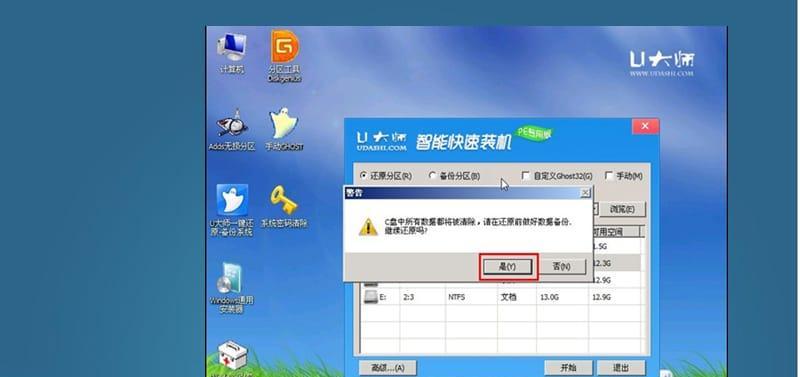
制作启动盘
使用专业的U盘启动制作工具,将XP系统镜像文件写入U盘中。在制作过程中,需要注意选择正确的U盘,并将其中的数据备份到其他地方,因为制作过程会格式化U盘。
设置BIOS
将制作好的U盘插入需要安装XP系统的电脑中,并重启电脑。在重启的过程中,按下相应的按键(通常是F2、F10或者DEL键)进入BIOS设置界面。
调整启动顺序
在BIOS设置界面中,找到Boot选项,并调整启动顺序,将U盘排在硬盘之前。保存设置并退出BIOS界面。
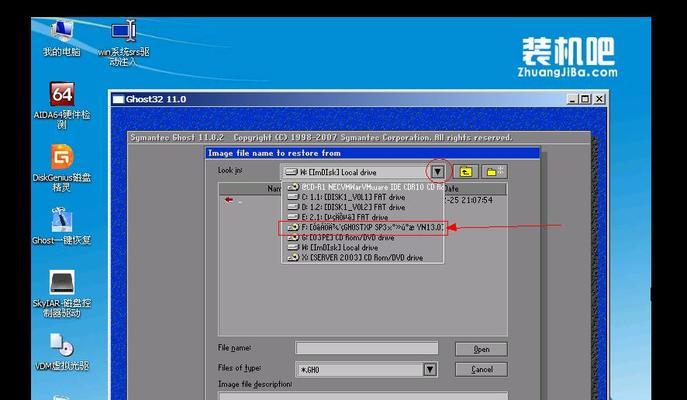
重启电脑
在完成BIOS设置后,重启电脑。此时电脑会从U盘启动,并进入XP系统的安装界面。
选择安装方式
在XP系统安装界面中,选择适当的安装方式。可以选择全新安装或者升级安装,根据个人需求进行选择。
分区和格式化
根据个人需求,在安装界面中对硬盘进行分区和格式化操作。建议将系统盘单独分区,并选择NTFS文件系统进行格式化。
系统安装
按照安装界面的指示,完成XP系统的安装过程。期间可能需要输入相关的许可证信息和个人设置。
安装驱动程序
安装完成XP系统后,需要安装相应的硬件驱动程序。可以通过厂商提供的驱动光盘或者官方网站下载最新的驱动程序。
更新系统补丁
为了提高系统的稳定性和安全性,及时更新系统补丁非常重要。通过WindowsUpdate等方式,下载并安装最新的系统补丁。
安装常用软件
根据个人需求,安装常用的软件,如浏览器、办公软件、媒体播放器等,以满足日常使用的需求。
数据备份
在安装和配置完成后,为了避免数据丢失,建议定期备份重要数据到其他存储介质,如外部硬盘或云存储。
使用XP系统的注意事项
XP系统虽然经典,但已经不再得到官方支持。在使用过程中要注意网络安全和个人隐私保护等问题,避免遭受不必要的损失。
通过本文的教程,您已经学会了使用U盘启动XP系统的方法,并成功完成了安装和配置。希望这些步骤对您有所帮助,让您的电脑焕发新生!




